Kindle Fire HD küçük bir tablettir, ancak Amazon'un yolu ya da otobanı (bu durumda otoyol Google Nexus 7'dir) - Amazon'un özelleştirilmiş arayüzü, Amazon'un uygulama seçenekleri ve Amazon'un favorisi arasında sıkışıp kaldınız hizmetler (Lovefilm ve Amazon Cloud Player gibi). Diğer uygulamaları kurmak ve Android'i kullanıldığı gibi kullanmak istiyorsanız, cihazınızı rootlamanız gerekir.

Köklendirmeden sonra, isterseniz Kindle Fire HD arayüzünü yenileyebilirsiniz.
Köklenme konusunda yeniyseniz, size tabletiniz üzerinde gelişmiş kontrol sağlar. İşlemi tamamladıktan sonra Kindle Fire HD'niz çok farklı görünmese de, daha sonra her türlü tweaks ve özelleştirmeleri yapabilirsiniz - reklamları kaldırın, Android'in hisse senedi sürümünü çalıştırın, Google Play'den uygulamalar yükleyin, vb. üzerinde.
Yine de hepsi tatlılık ve ışık değil. Garantinizi geçersiz kılacaksınız, bu nedenle gelecekte hangi uygulamaları yüklediğinize çok dikkat etmeniz gerekir. Birçok kullanıcı mutlu bir şekilde köklü Android cihazlarını çalıştırıyor ve önemli adımlar atmadan aşağıdaki adımlardan geçtim, ancak Amazon onaylı resmi ana yoldan ayrıldığınızda CNET, bulunduğunuz yerin sorumluluğunu alamaz.
Kindle Fire HD'nizi güçlendirmek ve her zaman hayalini kurduğunuz hayatı vermek için hazırsanız okumaya devam edin.
Başlamadan önce: bu işlem en yeni 7.2.3 bellenimini çalıştıran bir Kindle Fire HD'de test edilmiştir (sürümünüzü Ayarlar / Aygıtlar / Aygıtlar bölümünü ziyaret ederek kontrol edin). Bu sürüme yükseltme konusunda yardım için, resmi Amazon sayfasına bakın.
Ayrıca tabletinizde iyi bir pil seviyesine de ihtiyacınız olacak (en az yüzde 60-70 önerilir). Son olarak, en kötü durumda, Kindle Fire HD'nizdeki değerli her şeyin güvenli bir şekilde yedeklendiğinden emin olun.
1. Köklenme araçlarını indirin
Öncelikle, bazıları resmi kaynaklardan temin edilebilen, bazıları da Android meraklıları tarafından bir araya getirilen köklendirme araçlarına ihtiyacınız olacak. Masaüstünüzde 'köklenme' veya benzeri adı verilen bu dosyaları saklamak için yeni bir klasör oluşturun.
Bu yazıdaki ilk yazıdaki Phandroid forumlarındaki Kindle Fire HD ve Bin4ry'nin Kök Aracı için ADB Sürücülerini (hata ayıklama araçları) indirin. Önce Kindle Fire ADB drivers.exe dosyasını çalıştırın, çalıştırıp herhangi bir uyarı ya da güvenlik uyarısını tıklayarak çalıştırın. Sürücüler doğru yüklenemezse, az önce bahsettiğim forum yazısından alternatif sürücü indirme bağlantısına geçmeyi deneyin. Bu yapıldıktan sonra Root_with_Restore_by_Bin4ry_v17.zip içeriğini aynı klasöre çıkarın.

Bilgisayarınızın Kindle'ı tanıması için gerekli sürücüleri yükleyin.
Şimdi inanılmaz bir bit. Windows kullanıcı hesabı klasörünüze gidin (örn. C: \ Users \ Dave) ve '.android' adında yeni bir klasör oluşturun. - Windows son noktayı kaldıracak, ancak başlamak için eklemeniz gerekir. Düz bir metin dosyasını, yalnızca '0x1949' satırını içeren 'adb_usb.ini' adlı bu klasöre kaydedin. Bu, köklendirme aracına hangi cihazla çalıştığınızı bildirir. Bu yapıldıktan sonra, yazılımınız kullanıma hazırdır.

Bu özelleştirilmiş .ini dosyanızın neye benzemesi gerektiğidir.
2. Kindle Fire HD'nizi hazırlayın
Ardından, dikkatinizi Kindle Fire HD'nize çevirin ve köksüz durumda veda edin. Ayarlar ekranını açın (bildirim çubuğunda 'Diğer'e dokunun), ardından Cihaz'a gidin ve' Uygulamaların Yüklenmesine İzin Ver 'seçeneğinin' Açık 'olarak ayarlandığından emin olun. Güvenlik bölümünde, 'ADB'yi Etkinleştir' seçeneğinin yanındaki 'Açık' düğmesine dokunun (atabileceğiniz başka bir güvenlik uyarısı alırsınız). Bu iki ayar, köklendirme aletlerinin işlerini yapmalarını sağlar.

'Uygulamaların Kurulmasına İzin Ver' seçeneğinin Açık konumuna getirilmesi gerekir.

'ADB'yi etkinleştir' de açık olmalıdır.
3. cihazınızı kök
Şimdi doğru köklenme için. Kindle Fire HD'yi bir USB kablosu kullanarak bilgisayarınıza bağlayın ve başarılı bir şekilde algılanması için birkaç dakika verin. Bir komut istemi penceresi açın (Windows 8'deki Başlat ekranında: cmd yazın veya Başlat'ı tıklatın ve Windows 7 veya Vista'da: cmd yazın, sonra Enter tuşuna basın).
Kök dosyalarınızı içeren klasöre geçin (şunu yazın: cd desktop \ rooting, 'köklendirme' daha önce oluşturduğunuz dosyanın adıdır, ardından Enter tuşuna basın). Ardından aşağıdaki komutu yazın: stuff \ adb devices ve Enter tuşuna basın.
Bir Android cihazının tespit edildiğini görmelisiniz ('Ekli cihazların listesi' altında). Değilse, sürücülerinizde bir sorun olması muhtemeldir - bunları kaldırıp yeniden yüklemeyi ya da Denetim Masası'ndaki Aygıt Yöneticisi'ni ziyaret edip Kindle sürücülerini güncellemeyi deneyin (Kindle girişine sağ tıklayın ve 'Güncelleme Sürücüsünü seçin). Yazılım'). İdeal olarak, Aygıt Yöneticisi'nde Kindle'ınız için iki giriş görmeniz gerekir. Cihaz başarıyla algılandığında, şunu yazın: RunMe ve Enter tuşuna basın.
Bu toplu iş dosyası, Kindle Fire HD'nizi rootlamak için gerekli talimatları içerir. Aygıtın kilidinin açık olup olmadığını kontrol edin, ardından '1' e basın (bilgisayarınızın klavyesinde) ve Enter. Kindle'ın ekranına göz atın ve seçeneğiniz olduğunda 'Geri Yükle'yi seçin.
Aygıt yeniden başlatma ve köklendirme işlemi sırasında yavaş çalışabilir, ancak daha fazla talimat için gözlerinizi komut istemi penceresinde tutun. Her açılışta Kindle'ınızın kilidini açın ve bilgisayarınızda onay mesajını gördüğünüzde tablet başarıyla çalıştırıldı. Özelleştirmeleriniz başlayabilir!

Köklenme tamamlandığında bir onay mesajı göreceksiniz.
Kindle Fire HD'nin diğer Android cihazlardan çok daha zor olması ve işlemin her zaman sorunsuz bir şekilde yürütülmemesi - Web'deki konuların forumda sayıları çok fazla.
Sorun yaşarsanız, bu kılavuzla ilgili yardımcı olmak için borçlu olduğum Phandroid'te bu mükemmel ipliği öneriyorum. İlk yayından sonra bir sorun listesi ve olası sorun giderme düzeltmeleri bulacaksınız.
Bazı durumlarda Android SDK'nın tamamını Google'dan indirmeniz gerekebilir; Diğer durumlarda, yukarıdaki adımları denemeden önce Kindle Fire HD'nizde fabrika ayarlarına sıfırlama işlemi yapmanız sorunu çözebilir. Ancak seni ertelemek istemem - Ben sadece birkaç küçük hıçkırıkla bir saat içinde işi idare ettim. Yeni köksüz Kindle'ınızı nasıl kullanacağınıza dair bazı fikirler için CNET UK'nin Nasıl Yapılır bölümüne bir göz atın.

Sorun yaşarsanız, sürücülerin başarıyla kurulduğunu kontrol edin.
Köklenmeye karşı dikkatli olursanız, Kindle Fire HD'nizden daha fazlasını elde etmenize yardımcı olacak birkaç rehber:
- Kindle Fire HD’de kök salmadan Haritalar, Gmail ve daha pek çok Google uygulaması nasıl edinilir?
- Kindle Fire HD'nin atlıkarınca ve favorileri nasıl özelleştirilir
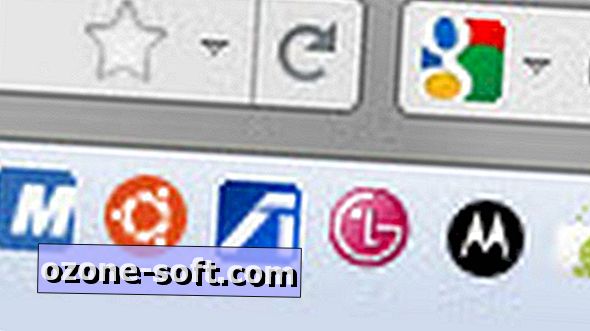









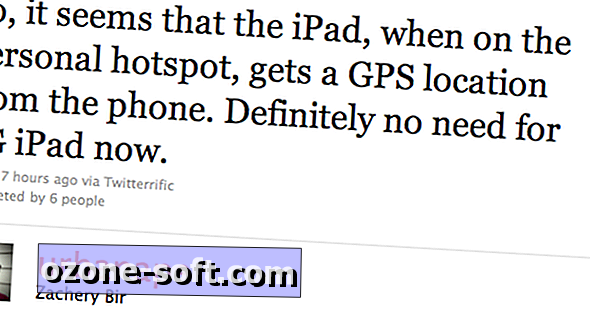


Yorumunuzu Bırakın